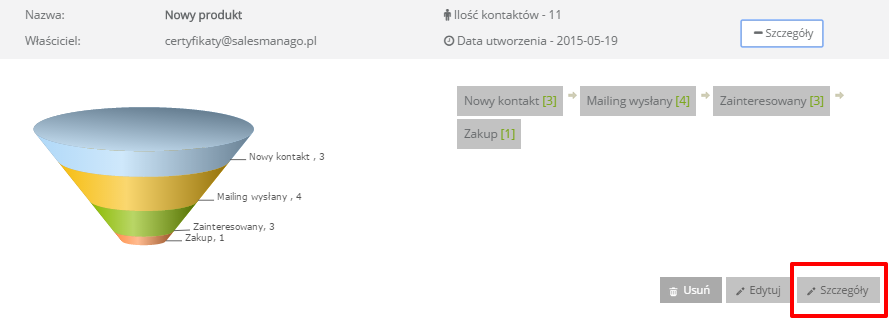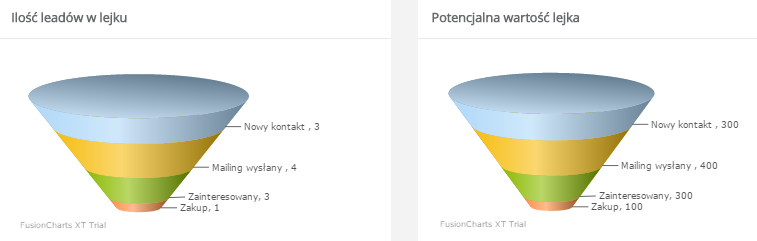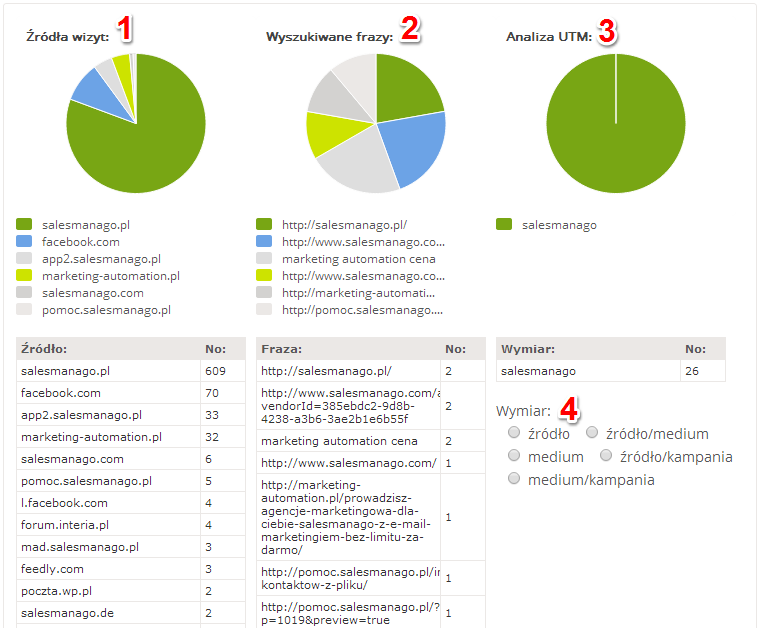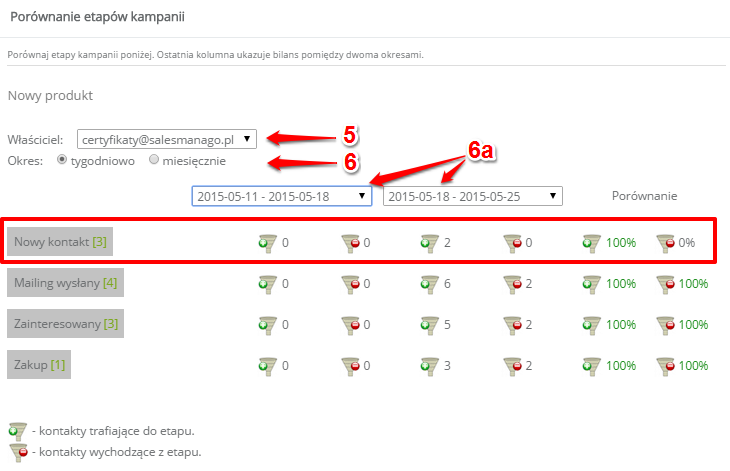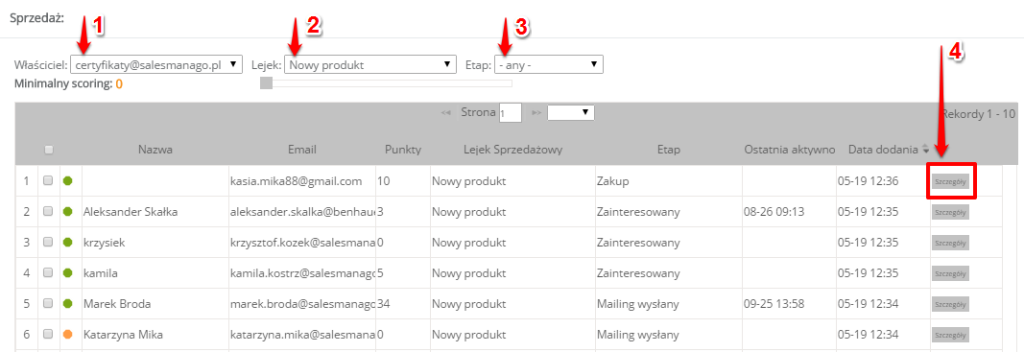W panelu Kampanie i lejki zaprojektujesz i wprowadzisz w życie procedury w ramach procesu sprzedaży. Sam proces sprzedaży podzielony zostaje na fazy ze względu na stopień zaawansowania negocjacji handlowych i prawdopodobieństwo podpisania umowy (prawdopodobieństwo rośnie wraz ze stopniem zaawansowania negocjacji). Ogółem wszystkich działań handlowych jest tzw. lejek sprzedaży (zwany także pipeline). Realizacja procesu sprzedaży polega na przesuwaniu prospektów do wyższych faz (po spełnieniu odpowiednich warunków) aż do momentu podpisania umowy czyli zmianie prospektu w projekt. Analiza struktury pipeline handlowca wg faz pozwala na bieżącą analizę efektywności handlowca. Typowy pipeline charakteryzuje się dużą ilością ofert handlowych w niskich fazach zaawansowania oraz małą ilością prospektów w wysokich fazach.
JAK ZACZĄĆ?
A. Dodaj nową kampanię i stwórz lejek sprzedażowy
B. Zarządzaj przepływem kontaktów
C. Zarządzaj leadami w lejku sprzedażowym
A. DODAJ NOWĄ KAMPANIĘ I STWÓRZ LEJEK SPRZEDAŻOWY
Aby dodać nową kampanię sprzedażową – lejek – przejdź do Menu → Odbiorcy → Segmentacja → Lejki sprzedażowe → Wszystkie lejki → + Dodaj nową kampanię.
Po kliknięciu ukazuje się nam ekran dodawania nowej kampanii:
[1] Nazwa lejka sprzedażowego – nazwa identyfikująca lejek w systemie
[2] Potencjalna wartość kontaktu – w tym miejscu można określić wartość każdego kontaktu znajdującego się w lejku. Ustalenie tej wartości ułatwia nam prowadzenie statystyk, jeżeli prowadzimy takie zestawienie. Potencjalna wartość pomaga nam oszacować jakie zyski może przynieść nam wybrany kontakt.
[3] Grupa – pozwala na zachowanie porządku w systemie.
[4] Dodaj – kliknij, aby dodać nowy etap lejka
Etapy – w tym miejscu ustawiamy etapy (ścieżkę) kampanii sprzedażowej, między którymi kontakty będą przechodzić.
[5] Za pomocą strzałek możemy ustawiać kolejność etapów. Za pomocą przycisku kosz możemy usunąć dany etap z kampanii.
[6] Dodaj – za pomocą tego przycisku dodajemy nowe etapy w kampanii.
[7] Zapisz – zapisujemy ustawioną kampanię.
B. ZARZĄDZAJ PRZEPŁYWEM KONTAKTÓW
Aby przypisać kontakty do kampanii:
- Stwórz lejek. Lejek sprzedażowy jest jednym z najprostszych narzędzi służących analizowaniu sprzedaży, a w konsekwencji wspierający również zarządzanie sprzedażą.
- Określ w jaki sposób kontakty będą przypisywane do lejka:
ręcznie:
- na karcie kontaktu – możesz dodać kontakt do nowego lejka albo przenieść go na inny etap w lejku, w którym się obecnie znajduje. Więcej>>>
- w zakładce Zarządzaj kontaktami – przypisz większą ilość kontaktów na raz. Więcej>>>
- z poziomu analityki RFM – przypisz kontakty w zależności od ich preferencji zakupowych. Więcej>>>
automatycznie:
- za pomocą reguł automatyzacji – przypisz kontakty do lejka w ramach reakcji na wybraną aktywność na stronie Więcej>>>
- za pomocą workflow – przypisz kontakty podczas tworzenia procesu Lead Nurturing. Więcej >>
C. ZARZĄDZAJ LEADAMI W LEJKU SPRZEDAŻOWYM
Możesz wykorzystać panel Zarządzaj leadami do monitorowania i zarządzania kontaktami w wybranym lejku. Więcej>>>
KAMPANIE SPRZEDAŻOWE – SZCZEGÓŁY
W chwili dodania kontaktów do kampanii zmienia się podgląd kampanii.
Po rozwinięciu szczegółów w obrębie kampanii sprzedażowej wyświetla się informacja o liczbie kontaktów poszczególnych etapach kampanii. Aby przejść do dalszej analizy kampanii należy wybrać przycisk SZCZEGÓŁY.
Analiza kampanii sprzedażowej
Przy określeniu wartości kontaktu w lejku sprzedażowym pojawia nam się podwójna wizualizacja lejków, gdzie na pierwszym (ilość leadów w lejku) mamy podgląd do ilości kontaktów na poszczególnych etapach. Drugi lejek (potencjalna wartość lejka) obrazuje wartość kontaktów na poszczególnych etapach.
W sekcji ANALIZA LEJKA SPRZEDAŻOWEGO mamy podgląd do szczegółów każdego z etapu lejka. Szczegóły te odnoszą się do:
[1] Źródła wizyt
[2] Wyszukiwane frazy
[3] Analiza UTM- możemy ograniczyć do: źródło, źródło/medium, medium, źródło/kampania, medium/kampania [4].
Wszystkie te dane pokazują aktywność kontaktów w obrębie danego etapu kampanii. Oznacza to, że możemy prześledzić z jakich źródeł wchodzą kontakty znajdujące się w konkretnym etapie kampanii.
Poniżej znajduje się sekcja PORÓWNANIE ETAPÓW KAMPANII – pozwala ono na sprawdzenie przepływu kontaktów o obrębie zdefiniowanych etapów z uwzględnieniem zmiennej jaką jest czas.
[5] Właściciel – należy wybrać, dla których kontaktów chcemy przeprowadzić analizę wybierając właściciela kontaktu.
[6] Okres – należy wybrać, jaki okres nas interesuje tygodniowy lub miesięczny.
[6a] dokładnie określamy analizowane przedziały czasowe.
Krótka analiza dla etapu Nowy kontakt (zaznaczony w czerwonej ramce):
Do etapu nowy kontakt w tygodniu od 11 maja 2015 do 18 maja 2015 nie trafił żaden kontakt. Natomiast w tygodniu od 18 maja 2015 do 25 maja 2015 do tego etapu trafiły dwa nowe kontakty. Dlatego w sekcji porównanie mamy zaznaczony na zielono przyrost 100%. W tym okresie żaden z kontaktów nie wyszedł z tego etapu i nie przeszedł do następnego etapu. Dlatego przy ikonie kontakty wychodzące z etapu w sekcji porównanie mamy wartość 0%.
WAŻNE: analityki są dostępne z ostatnich 3 h.
D. PODGLĄD KONTAKTÓW ZNAJDUJĄCYCH SIĘ W KAMPANII
Aby podejrzeć jakie dokładnie kontakty znajdują się w kampanii sprzedażowej i na którym etapie należy przejść należy przejść CDP -> Kampanie i lejki -> Kontakty w kampaniach
[1] Właściciel – należy wybrać, które kontakty chcemy sprawdzić poprzez wybór właściciela.
[2] Lejek – należy wybrać, dla którego lejka kontakty mają zostać wyświetlone.
[3] Etap – można wysegregować kontakty po konkretnym etapie lejka.
[4] Szczegóły – w tym miejscu możemy przejść na kartę wybranego kontaktu.
WIĘCEJ
PRZYKŁAD STWORZONEGO LEJKA SPRZEDAŻOWEGO >>